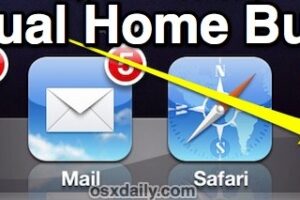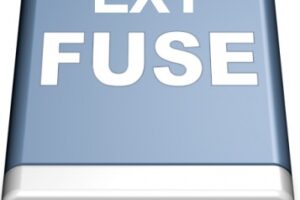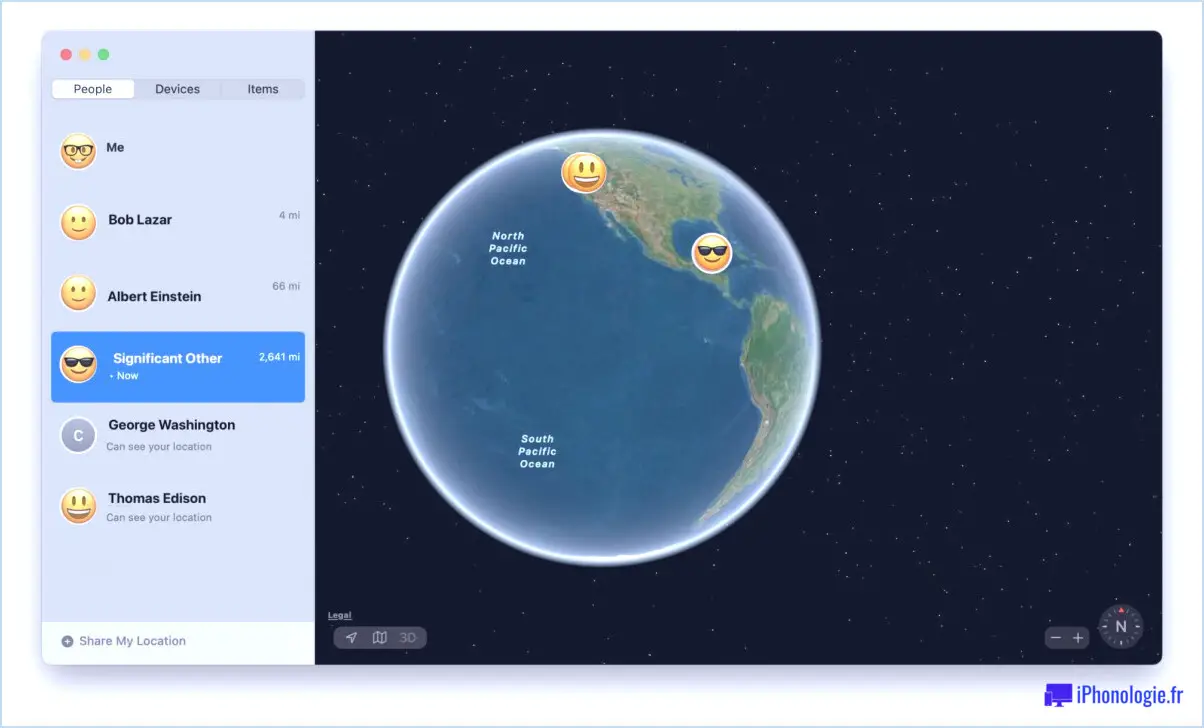9 astuces pour la fonction diaporama plein écran dans Mac OS X
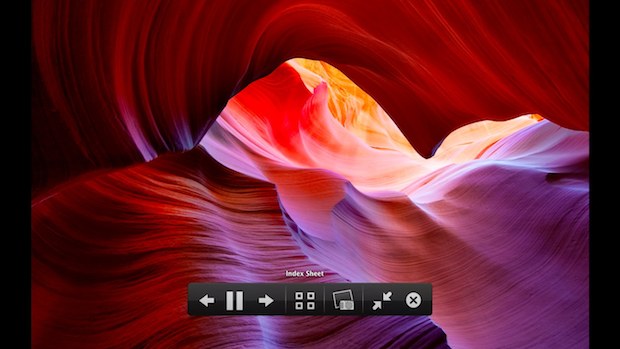
Saviez-vous que le Finder de Mac OS X intègre une fonction de diaporama d'images instantanées ? Elle fait partie de Quick Look, et bien qu'elle existe depuis un certain temps, c'est une fonction peu connue qui est vraiment géniale lorsque vous voulez montrer rapidement un groupe de photos, ou même si vous voulez juste prendre une seule photo en mode plein écran sans avoir à lancer une application comme Preview.
Diaporama d'images pour Mac Finder
Premièrement : Sélectionnez une image ou un groupe d'images sur le bureau, puis utilisez ce qui suit :
- Option+Barre d'espace pour lancer la ou les images en mode diaporama plein écran
- Barre d'espacement pour mettre en pause/jouer le diaporama d'images
- Flèche gauche pour reculer, Flèche droite pour avancer
- Geste avec deux doigts à gauche pour avancer, deux doigts à droite pour reculer
- Option permettant de visualiser des images plus petites à la taille réelle
- Cliquez sur "Feuille d'index" pour voir les vignettes de toutes les images du diaporama
- Cliquez sur "Ajouter à iPhoto" pour importer l'image dans iPhoto
- Maintenir la touche de contrôle et utiliser un mouvement de balayage à deux doigts vers l'avant ou vers l'arrière pour zoomer sur la photo
- S'échapper pour sortir
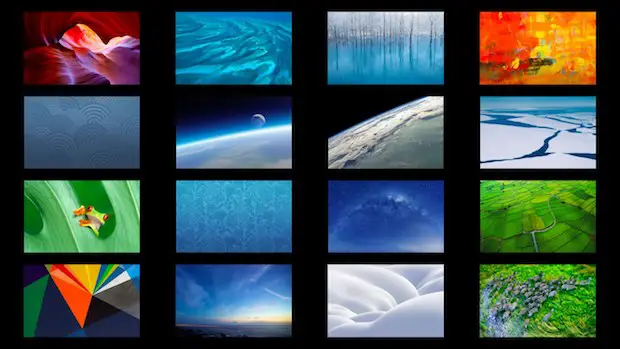
Les fonctions de zoom sont quelque peu indépendantes du diaporama et doivent être activées pour fonctionner, ce qui est très facile dans OS X Mountain Lion & Mavericks puisqu'il est possible de les activer à l'aide d'un raccourci clavier.
Les versions précédentes d'OS X pouvaient entrer dans un diaporama plus limité par le biais de Quick Look en appuyant sur Commande+Option+Y, donc si vous êtes toujours sous Snow Leopard, essayez plutôt cela. Il n'a pas toutes les fonctionnalités qui ont été ajoutées à Lion et Mountain Lion, mais il est quand même assez bon.